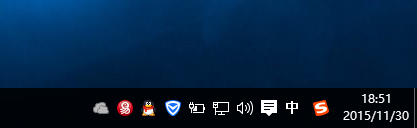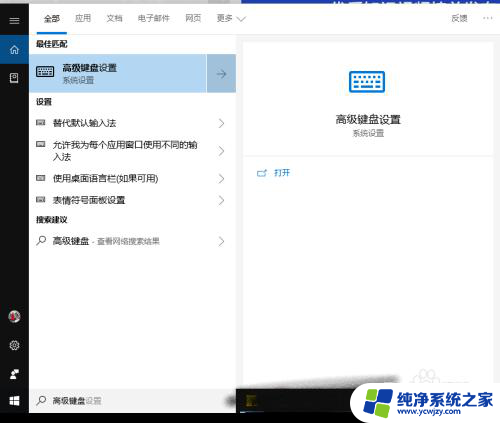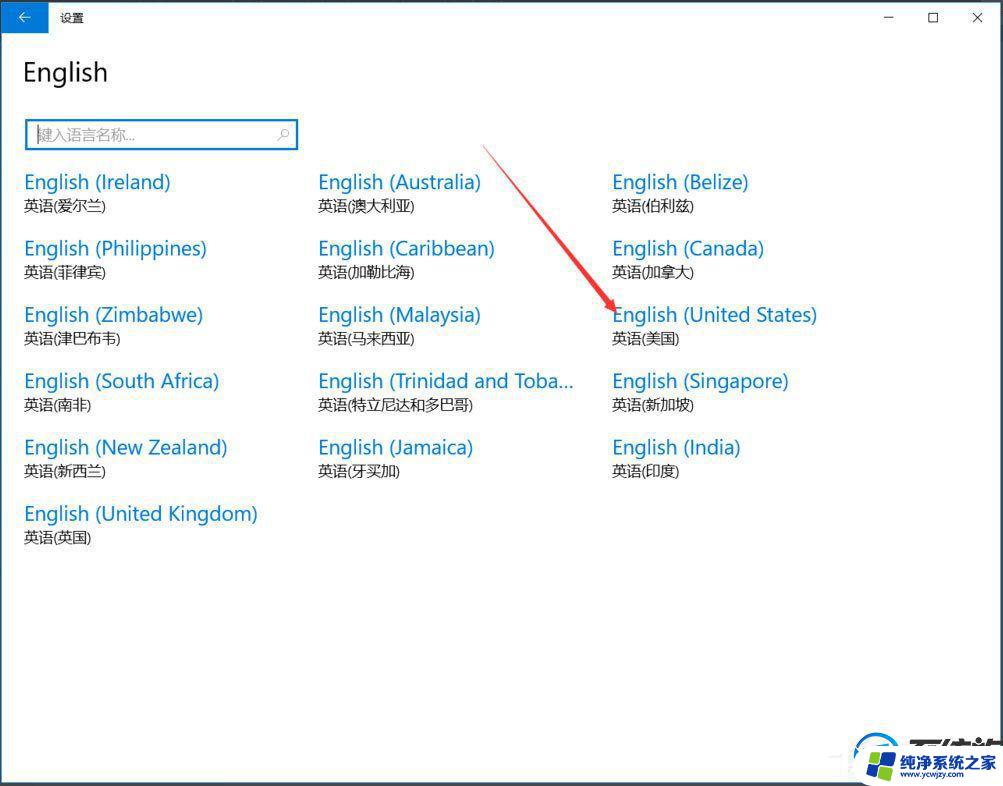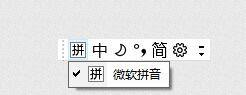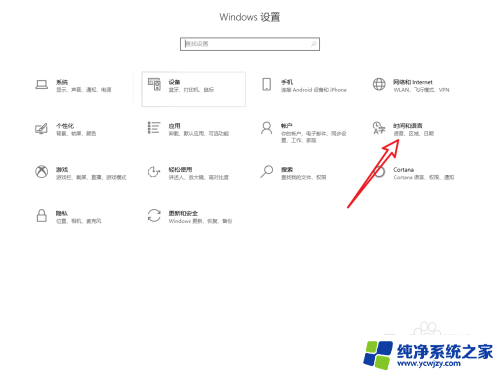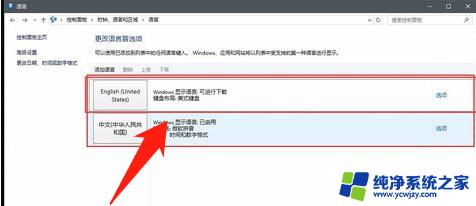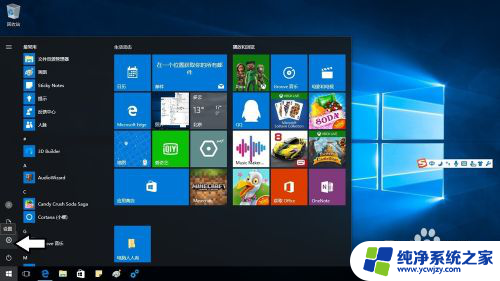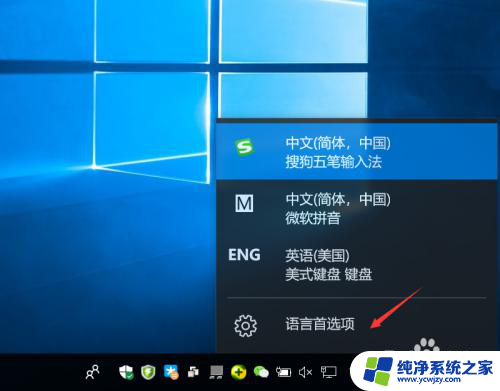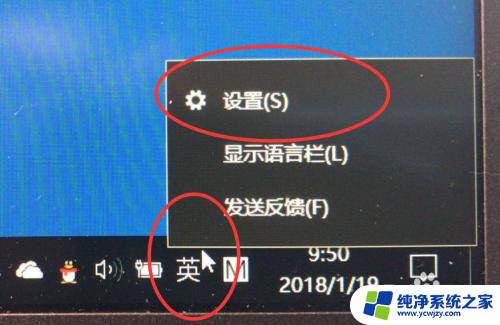英文输入法怎么切换成中文
在Win10系统下,切换英文输入法为中文输入法并不复杂,只需按下键盘上的Shift键和Alt键同时按下即可快速切换。而要切换回英文输入法,同样按下Shift和Alt键即可。通过这种简单的操作,可以轻松在不同语言之间进行快速切换,提高工作效率。如果想要更加方便地切换输入法,也可以在系统设置中进行相应调整。愿这些小技巧能够帮助您更加便捷地使用中文输入法。
方法如下:
1.在电脑窗口的右下角的一行工具栏里,找到最靠右的输入法按钮,例如搜狗输入法。
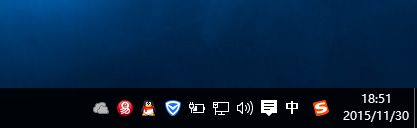
2.用鼠标左键点击一下搜狗输入法的图标,出现如下页面。确实和以前win7系统的输入法设置不太一样。
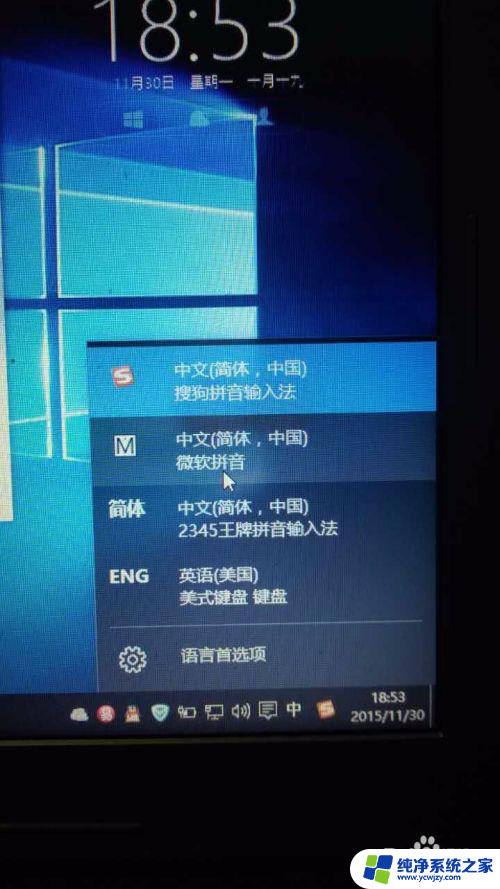
3.在上图的对话框里找到语言首选项,点击之。出现如下界面,在语言两个大字下出现中文,English输入法,当然你也可以添加输入法。
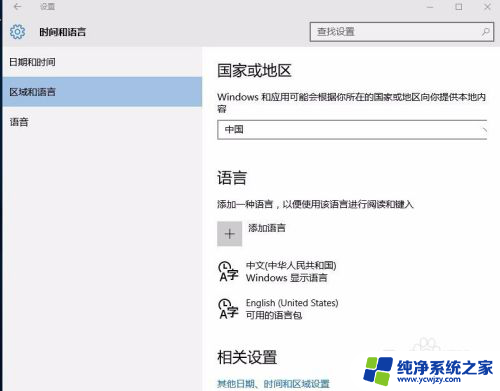
4.点击中文(中华人民共国)这一项出现选项这个按钮,另外两个灰色的按钮不用管。
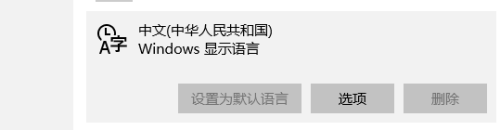
5.点击选项按钮后会跳出如下界面,可以看到键盘两个大字。然后有几种键盘输入法,比如美国微软,搜狗输入法等,这个时候我们离知道该如何切换中英文的答案不远了。
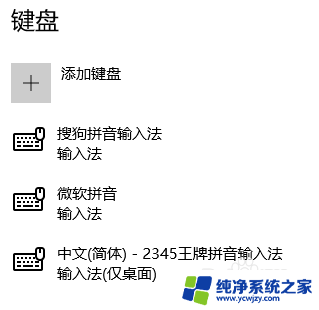
6.因为win10的语言输入法是以微软输入法为基础的,这个时候我们需要用鼠标左键单击微软输入法选项。得到如下界面,我们知道切换中英文的方法是按shift键,当然你也可以改变设置用ctrl键,完全根据个人的习惯。
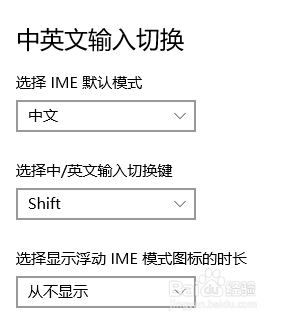
7.值得一提的是如果你点击搜狗拼音输入法,不会出现中英文切换的提示,而是提示你删除。这个就与输入法或者说做系统者的设计有关了。
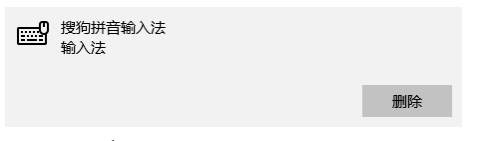
以上是如何将英文输入法切换为中文的全部内容,如果还有不清楚的用户,可以参考以上步骤进行操作,希望对大家有所帮助。